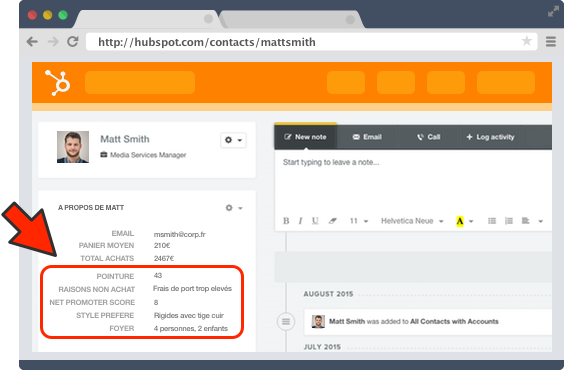Que ce soit pour envoyer des questionnaires intelligents à vos contacts Hubspot, enrichir vos fiches clients en temps réel avec les données collectées ou même pour déclencher des actions marketing ultra ciblées à vos contacts, vous avez tout intérêt à connecter votre compte Hubspot à Skeepers.
Découvrez comment en suivant ces quelques étapes.
Pour en savoir davantage sur le mapping, n'hésitez pas à consulter notre article : qu'est-ce qu'un mapping .
_________________________________________
I - En amont
- Pour créer un bon mapping, assurez-vous d'abord que votre campagne est correctement mise en place.
- Dans le but de faire un mapping précis et cohérent, il est nécessaire de commencer par identifier ce que vous souhaitez mapper/alimenter.
- Dans votre questionnaire, venez relier les Attributs qui vous intéressent. Il n'est pas obligatoire d'utiliser les Attributs mais c'est bien souvent grâce à eux que l'on peut récupérer l'identité de notre répondant et ainsi venir compléter la bonne fiche Contact dans Hubspot.
- Pour notre exemple, nous vous conseillons de créer un Attribut email afin de venir faire pointer la réponse obtenue à la bonne fiche contact dans Hubspot.
- Ajoutez des Étiquettes (présentent dans les Paramètres avancés de votre Élément) derrière les questions qui vous intéressent afin de pouvoir les identifier plus facilement lors de la création du Mapping et ainsi en récupérer les réponses en un clic.
II - Connexion à Hubspot
Il vous faut ensuite connecter Hubspot à Skeepers.
Rendez-vous dans les Paramètres. Puis sur Applications disponibles.
Cliquez sur le bouton + Intégrer de Hubspot.

Puis entrez vos identifiants.
Note : pour obtenir votre clé API, merci de suivre ce lien : Comment récuperer ma clé API ?
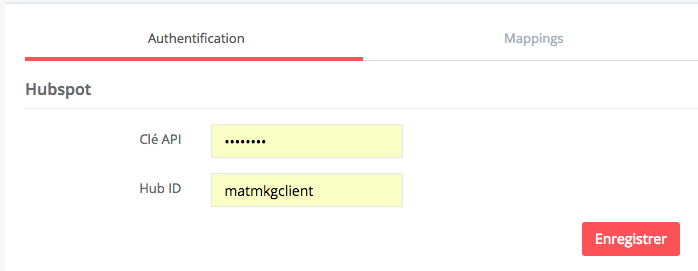
III - Le Mapping
Une fois connecté, vous pouvez concevoir votre Mapping.
Allez sur l'onglet Mappings puis cliquez sur Ajouter un mapping.
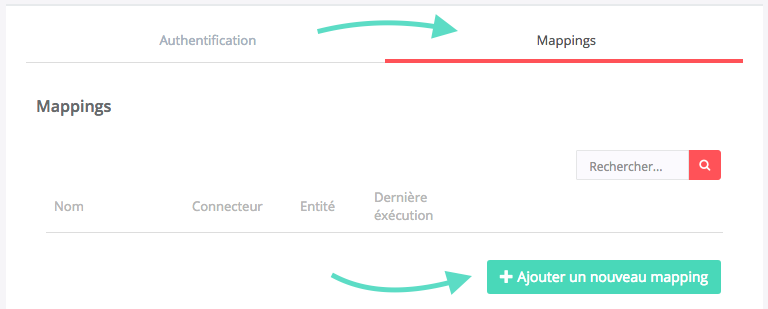
Votre Mapping est maintenant prêt à être paramétré :
1/ Nommez-le de manière à facilement le retrouver.
2/ Dans l'Entité distante, sélectionnez l'élément que vous allez venir nourrir dans Hubspot. Sélectionnez par exemple Contact pour venir ajouter du contenu dans un champ d'une fiche contact.
3/ Le Champ d'identification correspond à l'information à aller chercher pour lier l'information Skeepers au bon endroit dans Hubspot. Pour cet exemple, une Adresse email nous permettra de lier le répondant Skeepers au bon contact dans Hubspot.
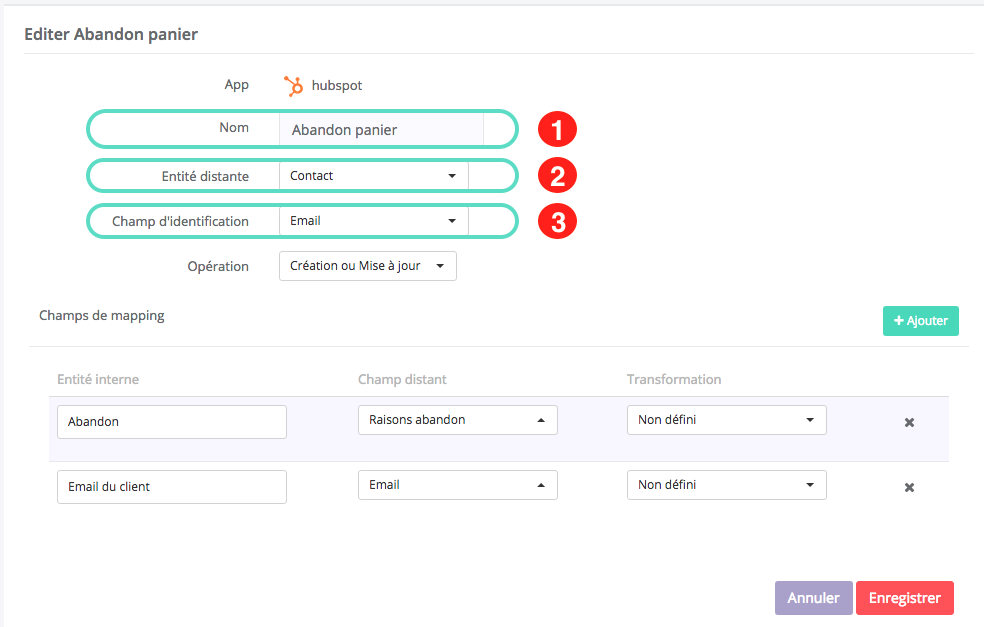
4/ L'Opération vous permet de choisir si vous souhaitez créer la donnée sur Hubspot (Création), mettre à jour une donnée existante en écrivant la nouvelle entrée à la place de l'ancienne (Mise à jour), ou bien, créer dans le cas où la donnée n'existe pas, et mettre à jour si elle existe déjà (Création ou Mise à jour).
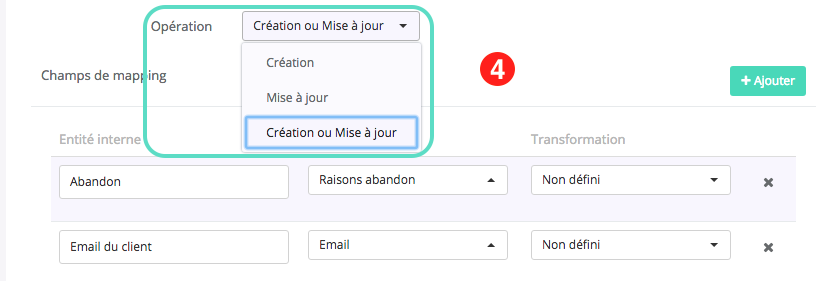
5/ Viennent ensuite les Champs de mapping.
- L'Entité interne correspond à l'information à venir chercher dans Skeepers (ici, une étiquette appelée Abandon sur une question).
- Le Champ distant correspond quant à lui à ce qui va être ajouté/modifié dans Hubspot (pour cet exemple, un champ Raison abandon directement dans une fiche Contact de Hubspot).
- Le champ Transformation ne s'applique qu'à des cas très spécifiques pour lesquels la donnée va être modifiée de manière à prendre une forme bien précise (exemple : transformer un numéro de téléphone commençant par +336XXXXXXXX en 06XXXXXXXX).
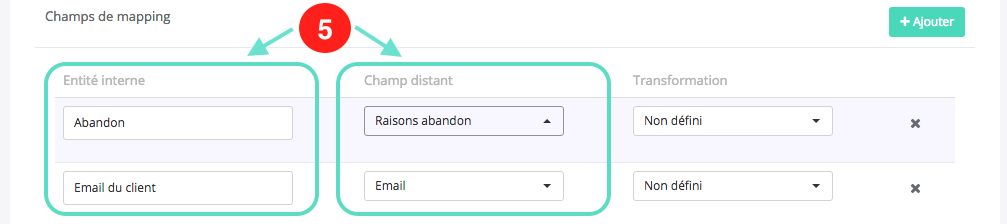
Choisissez votre entité interne.
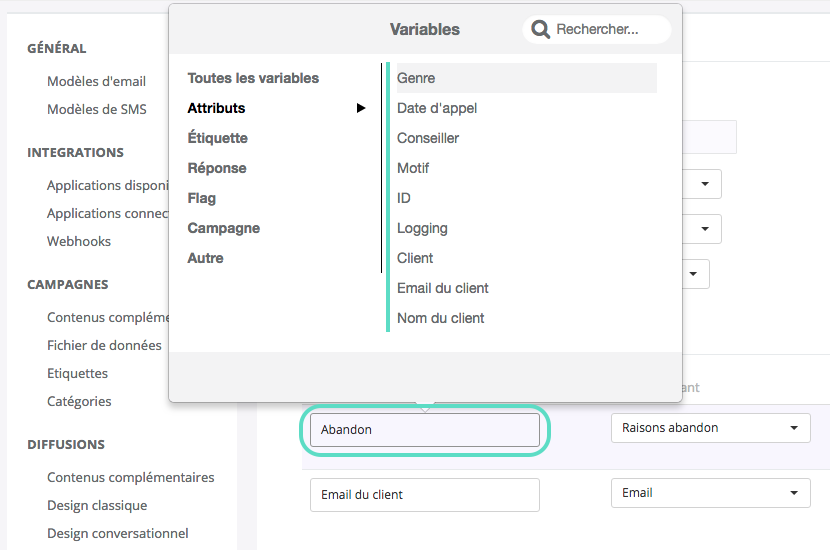
Ainsi que votre Champ distant.
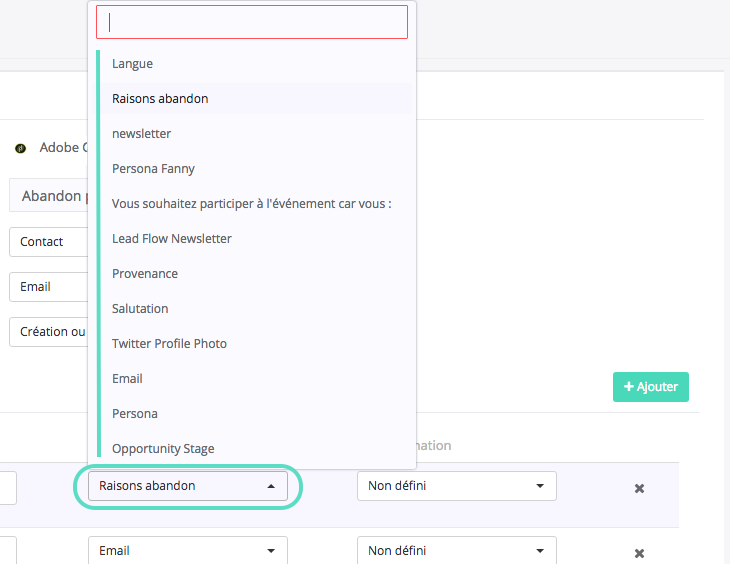
N'oubliez pas d'enregistrer vos modifications.
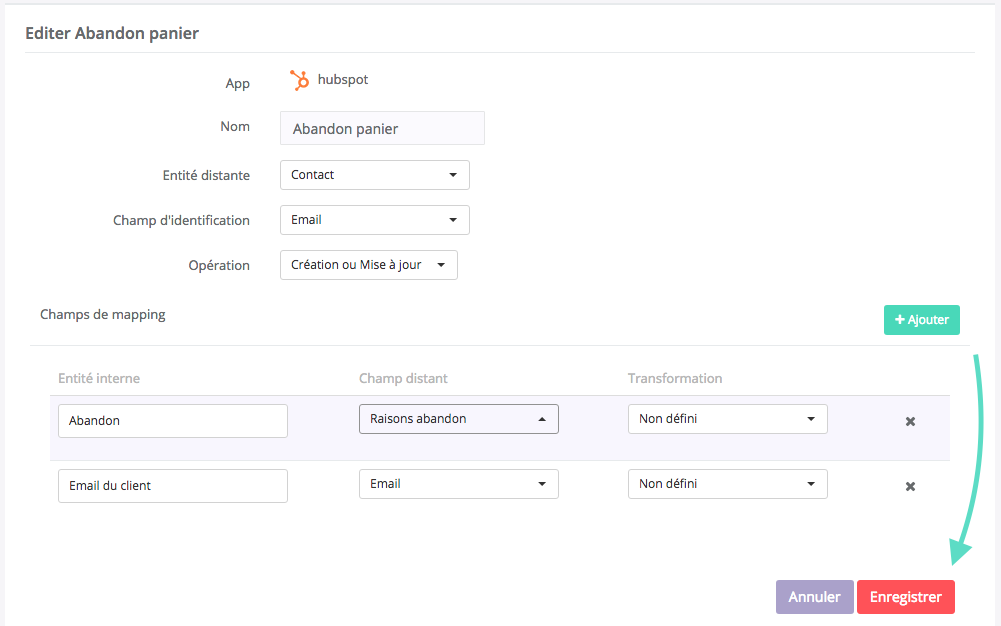
IV - Actions
Une fois que votre mapping est prêt, vous pouvez l'utiliser dans une action au sein d'une Campagne pour le faire fonctionner.
Dans l'onglet Actions de votre Campagne, créer un scénario qui correspond à votre besoin.

Puis sélectionnez Alimenter une application.
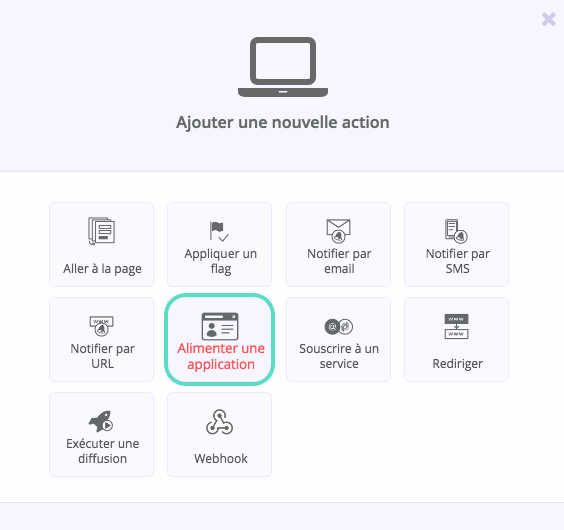
Sélectionnez votre mapping.
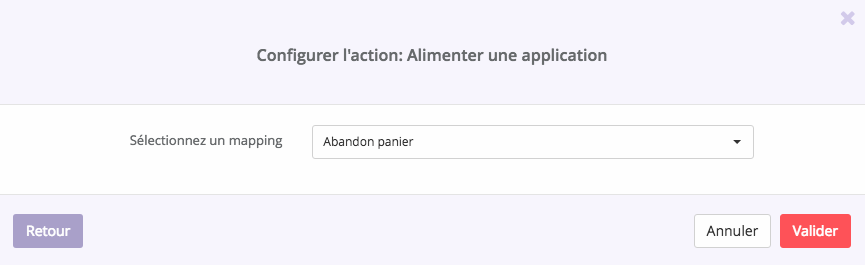
Dans ce cas, nous avons sélectionné Quand une page est validée et Si la Page s'appelle Abandon, Alors je viendrais déclencher le Mapping Abandon panier pour alimenter mon CRM.
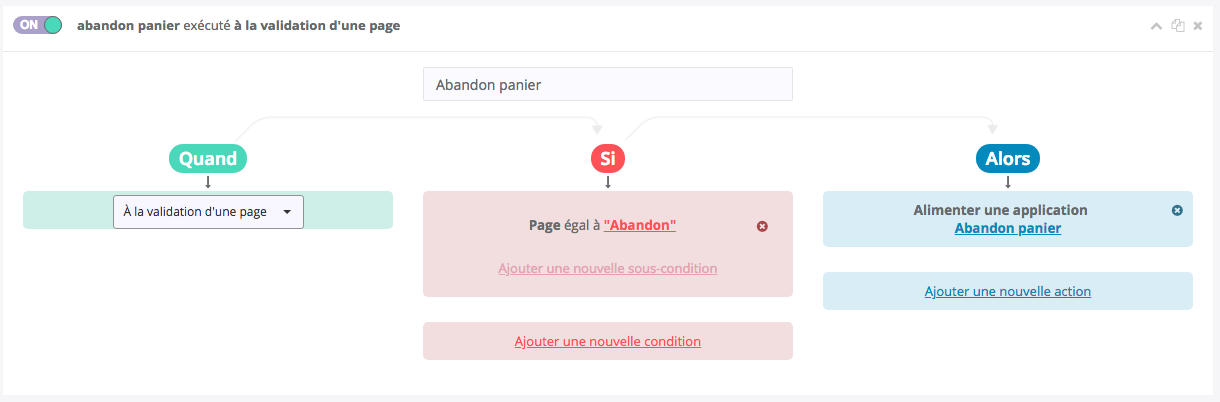
N'oubliez pas d'enregistrer.
Il ne vous reste plus qu'à diffuser votre Campagne et vérifier le bon paramétrage directement dans Hubspot.